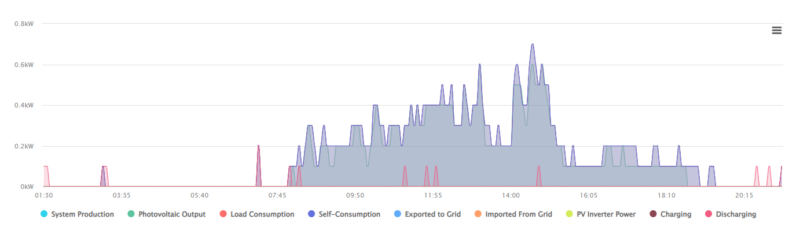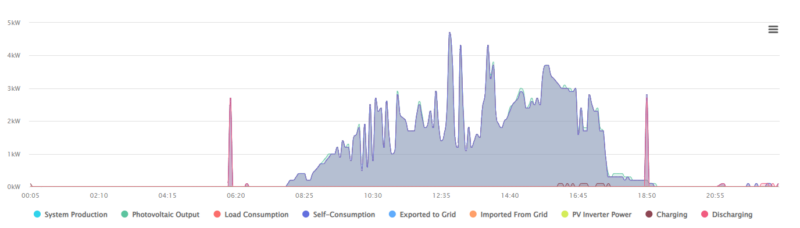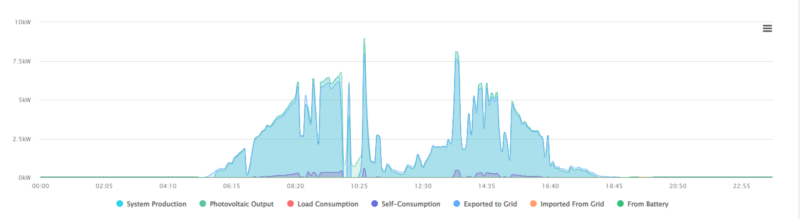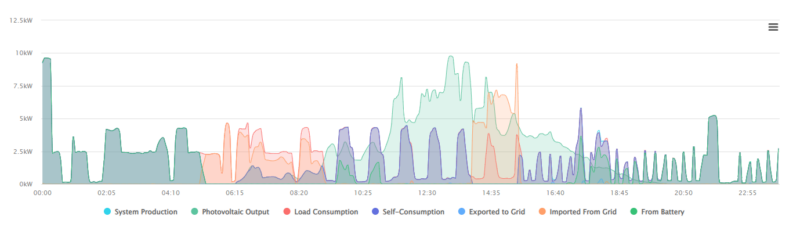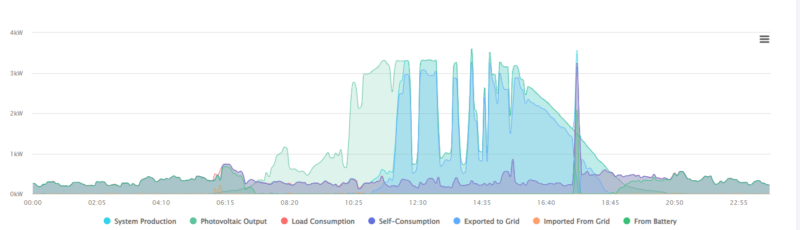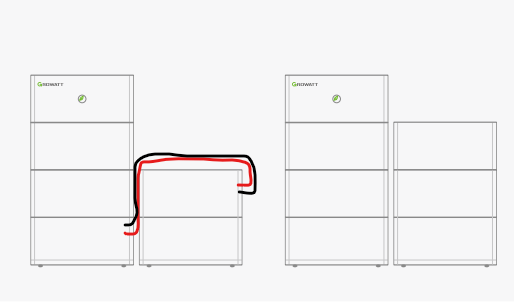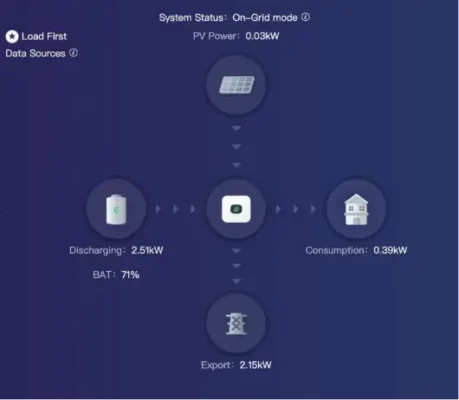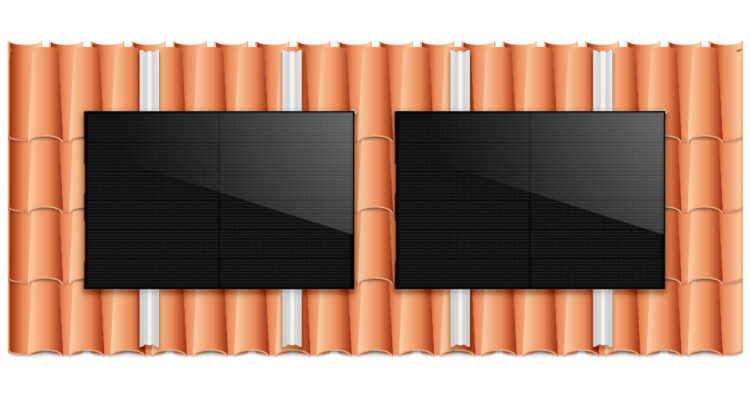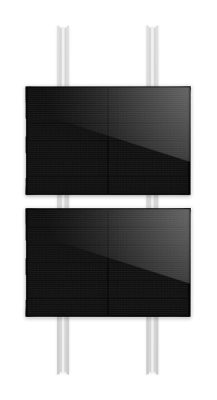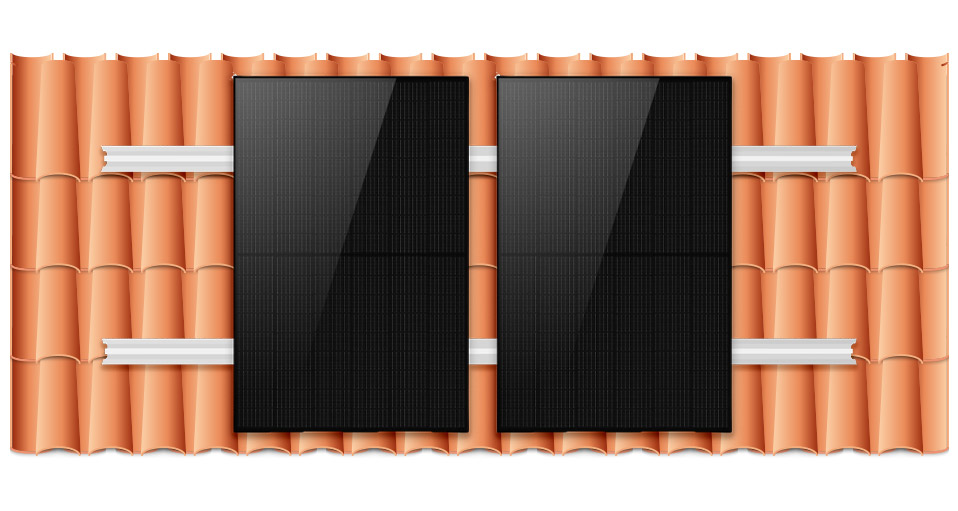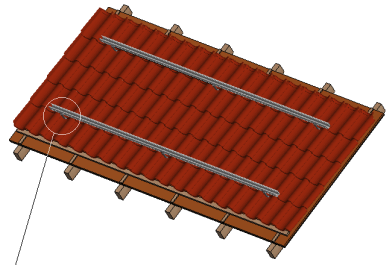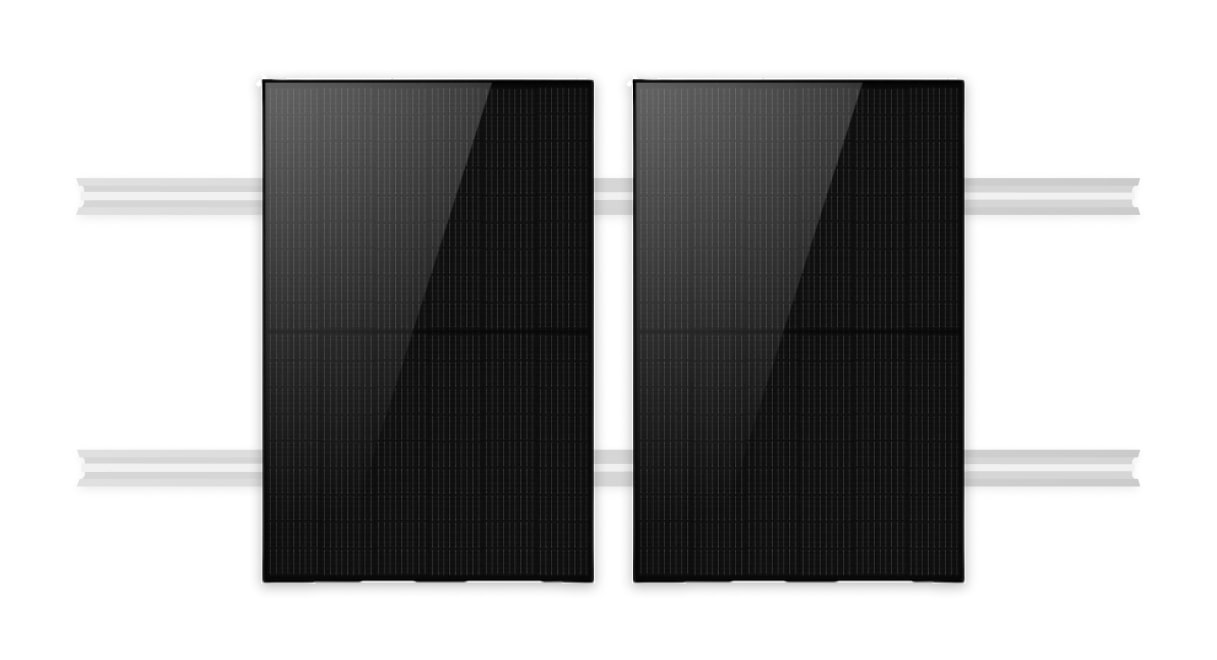FAQ – Ofte stillede spørgsmål for solcelleanlæg
Vi har samlet en liste med dybdegående svar til de absolut mest stillede spørgsmål. Spring hurtigt frem til dit ønskede emne, ved brug af knapperne:
Vores mest stillede spørgsmål
WiFi-X og WiFi-S:
For opsætning af et almindeligt WiFi-X eller WiFi-S modul henviser vi til denne video:

Ønskes support til opsætning af WiFi er det et krav at du på forhånd har sikret dig, at følgende betingelser er overholdt:
- Navnet på dit hjemmenetværk indeholder kun engelske bogstaver og/eller tal. Et mellemrum, bindestreg eller lignende vil blokere konfigurationen. Et eksempel:
Godkendt: hjemme12
Ikke godkendt: hjemmenetværk_12! - Frekvensbåndet for dit hjemmenetværk skal køre på 2,4 GHz.
Wifi-X2 (Bluetooth):
Med udgangspunkt i ovenstående video, skal du blot vælge Bluetooth Mode frem for Hotspot Mode.
ShineLanBoxen (RF-modul):
Har du en ShineLanBox, anbefaler vi at du følger instrukserne i følgende video:

Vigtigt: SCAN IKKE WIFI-modulet men bagsiden SHINELANBOXEN – (Bemærk at RF-modulet ikke kan bruges uden ShineLanBoxen).
Sørg for at dit netværk kører på 2,4 GHz og at dit hjemmenetværksnavn kun indeholder engelske bogstaver og tal. Alle former for symboler godtages ikke.
Growatt installer ID: AUYL5
Password til WIFI modul: 12345678
Hvis du ikke har fulgt videoens rækkefølge, så skal man gøre følgende:
- Klik kortvarrigt på wifi-modulet knap i bunden – Herefter vil dens LED begynde at blinke meget hurtigt.

- Find ShineLink boxen (den hvide box) og klik hurtigt på key
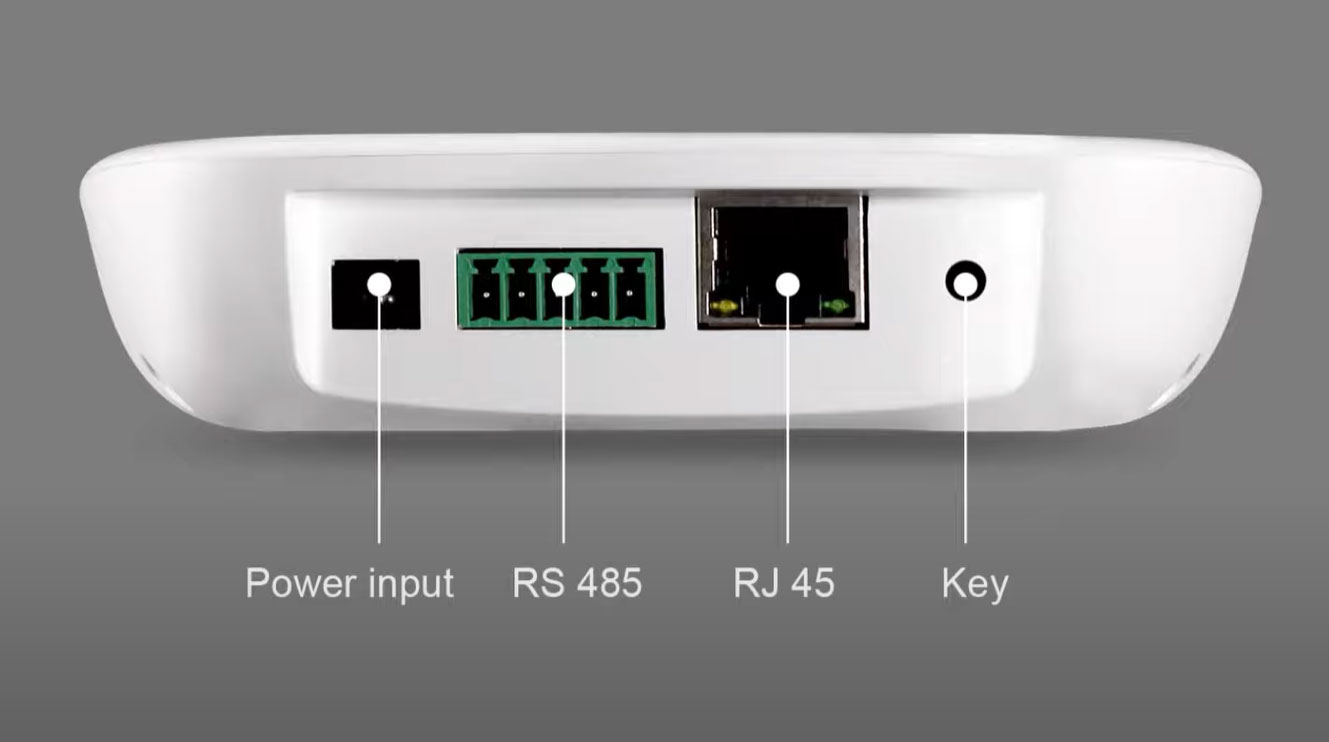 Herefter vil wifi-modulet parrer med boxen, og du vil se at LED 3 på boxen vil blinke meget langsomt, fordi der er en enhed koblet på boxen.
Herefter vil wifi-modulet parrer med boxen, og du vil se at LED 3 på boxen vil blinke meget langsomt, fordi der er en enhed koblet på boxen.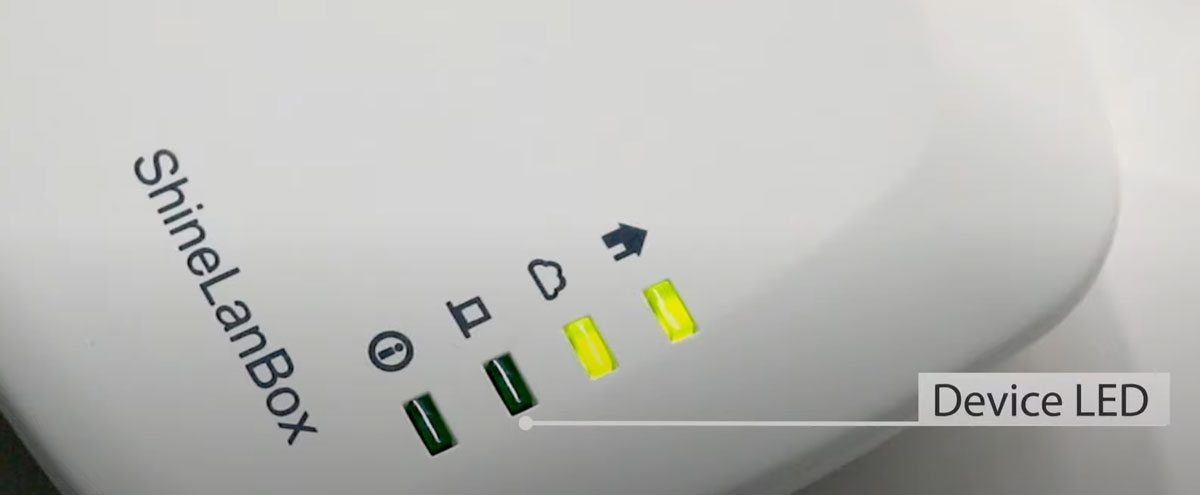
Se følgende tjekliste:
- Gennemgå MikMa’s vejledning (installation af smart-meter, som er tilsendt på e-mail til kunden).
Chint har forsyning fra bunden og går ud af toppen. Eastron har forsyning fra toppen og går ud i bunden – Det er også vigtigt at faserne ikke ombyttes ved denne installation.
- A og B er angivet på smart-meteret hvilket port de skal tilsluttet.
- Ved korrekt tilslutning af smart-meter og inverter, vil symbolet (telefonrør) fremgå som på disse billeder:
På Chint Smart meter:
På Eastron smart meter:
Er der ikke telefonrør, tjek om adressen og Baudrate står korrekt:
Chint = Adresse (004) og Baudrate 9.600
Eastron = Adresse (002) og Baudrate 9600
Her ser du 3 eksempler på dataen i et smart-meter, som ikke er korrekt opsat:
Her ser du 2 eksempler på dataen i et smart-meter, som er korrekt opsat:
Hvis du ikke har et telefonrør, eller oplever forkert data som illustreret på billederne, så skal du kontakte din elektriker, for at bekræfte at alt er monteret og opsæt efter ovenstående.
Se følgende tjekliste:
- Tjek om alle kabler er klikket i bund + og – , Stikkene skal afgive en kliklyd når det er sat korrekt i.
- Tjek om patch kablerne (kommunikationskablerne) er i bund og skubbet lige i.
Disse kan nemt sættes en smule skævt i, hvilket vil give en fejl på batteriet. Bemærk at kablet har en ”prop” som man skal trække lidt baglæns, så stikket kan klikkes helt i bund og dermed sige klik. Se her:
Billedet til venstre er sådan stikket ser ud ved modtagelse, og her er proppen ikke skubbet ”tilbage”.
Billedet til højre angiver at proppen er tilbagetrukket, således stikket kan klikkes helt i bund. - Eftergå korrekt kabling som følger:
Bemærk at det ene kommunikationsstik er ca. 5 cm længere og dette bruges fra PowerModulet og ned til første batteri. Herefter er det kommunikationskablet på 20cm der benyttes mellem batterierne. Byttes der rundt på disse vil kablet fra PowerModule til første batteri ikke være langt nok. Se forskellen her:
- Ønsker du at udvide dit APX modul?
Ønsker man at udvide batteripakken, så batterierne stilles i to søjler, så skal elektrikeren forlænge + og – kablet fra nederste batteri, til det øverste i anden stabel. Her bruges et normalt patch kabel mellem de to batterimoduler.
I denne vejledning vil vi vise, hvordan du kan opsætte din hybridinverter (MOD-serien) til at oplade dit batteri fra elnettet i et specifikt tidsrum. Dette er særligt relevant med henblik på at minimere udgifterne til elektricitet, især her om vinteren, hvor solpanelerne ikke producerer tilstrækkelig strøm til at lade batteriet op.
I denne video viser vi hvordan batteristyringen virker i appen.
Nu kan du nøjes med én samlet elaftale som solcelleejer

MikMa og Norlys har indgået et samarbejde, hvor den gode oplevelse er i hovedsædet. Det skal nemlig være helt enkelt for dig at komme af med din overskydende strøm, når du køber solceller.

Mikma og Jysk Energi har indgået et samarbejde, som betyder at alle Mikmas kunder kan få en samlet klimavenlig elaftale til hjemmet. Det koster ikke noget at skifte, og det tager dig kun 2 minutter at tilmelde dig.
FAQ om invertere & WiFi
WiFi-X og WiFi-S:
For opsætning af et almindeligt WiFi-X eller WiFi-S modul henviser vi til denne video:

Ønskes support til opsætning af WiFi er det et krav at du på forhånd har sikret dig, at følgende betingelser er overholdt:
- Navnet på dit hjemmenetværk indeholder kun engelske bogstaver og/eller tal. Et mellemrum, bindestreg eller lignende vil blokere konfigurationen. Et eksempel:
Godkendt: hjemme12
Ikke godkendt: hjemmenetværk_12! - Frekvensbåndet for dit hjemmenetværk skal køre på 2,4 GHz.
Wifi-X2 (Bluetooth):
Med udgangspunkt i ovenstående video, skal du blot vælge Bluetooth Mode frem for Hotspot Mode.
ShineLanBoxen (RF-modul):
Har du en ShineLanBox, anbefaler vi at du følger instrukserne i følgende video:

Vigtigt: SCAN IKKE WIFI-modulet men bagsiden SHINELANBOXEN – (Bemærk at RF-modulet ikke kan bruges uden ShineLanBoxen).
Sørg for at dit netværk kører på 2,4 GHz og at dit hjemmenetværksnavn kun indeholder engelske bogstaver og tal. Alle former for symboler godtages ikke.
Growatt installer ID: AUYL5
Password til WIFI modul: 12345678
Hvis du ikke har fulgt videoens rækkefølge, så skal man gøre følgende:
- Klik kortvarrigt på wifi-modulet knap i bunden – Herefter vil dens LED begynde at blinke meget hurtigt.

- Find ShineLink boxen (den hvide box) og klik hurtigt på key
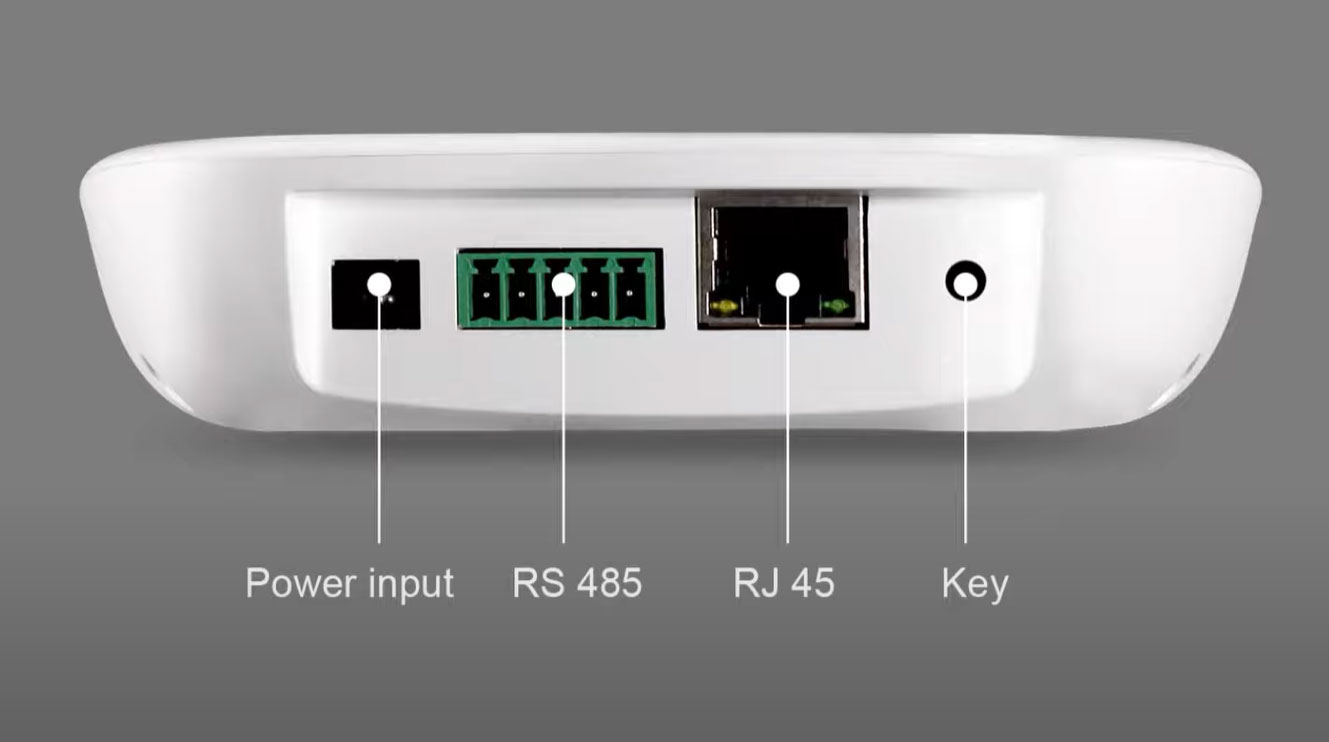 Herefter vil wifi-modulet parrer med boxen, og du vil se at LED 3 på boxen vil blinke meget langsomt, fordi der er en enhed koblet på boxen.
Herefter vil wifi-modulet parrer med boxen, og du vil se at LED 3 på boxen vil blinke meget langsomt, fordi der er en enhed koblet på boxen.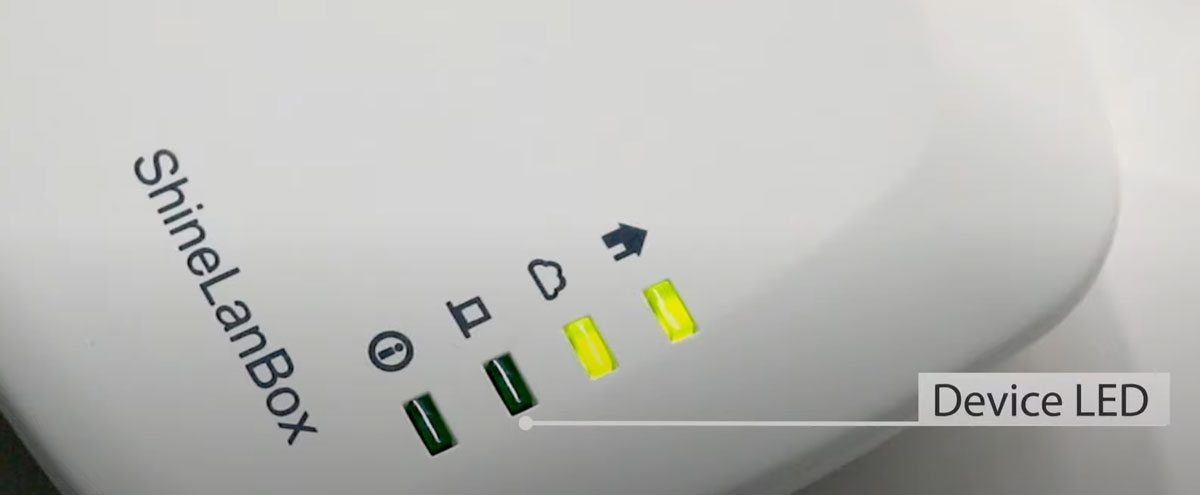
Vi anbefaler altid at vælge din nye inverter på baggrund af din anlægsstørrelse. Har du eksempelvis et 6 kWp anlæg, hvor én eller flere invertere skal udskiftes, så anbefaler vi en inverter som kan flytte 6 kW i timen. Har du eksempelvis en øst/vest opdeling, så kan en mindre inverter også være tilstrækkelig.
Hvis du har- eller ønsker batterier tilkoblet dit anlæg, så skal du huske at vælge en hybrid-inverter.
SPH3600: EPS-udgangen aktiveres først, når inverteren mister AC forbindelsen (grid). Her er det muligt at have en mindre installation tilkoblet i tilfælde af strømsvigt.
Se manualen side: side 4, 15, 22, 23, 45
SPH10000: EPS-udgangen kan aktiveres og bruges efter ønske.
Se manualen side: 3, 13, 15, 19, 20, 32, 38, 39, 40, 47,
Vi anbefaler altid at du kontakter din elinstallatør, hvis du har et ønske om en Off-grid løsning.
Fejl 401 betyder at inverteren kommunikerer unormalt med Smart Meteret. Kontroller at dit Smart Meter er tændt og at forbindelsen er normal. Hvis der er et telefonrør som symbol i dit Smart Meter er forbindelsen normal. Tjek at kommunikationsledningen Hvid/Blå sidder i A+ og Hvid/Orange i B+ på smart meter.
Hybrid angiver, at inverteren til anlægget er kompatibel til et batteri. Et hybridanlæg er således et anlæg, hvor der også er installeret batterier, mens et hybridklart anlæg angiver at inverteren er kompatibel til batterier, men disse ikke er installeret endnu.
Det er muligt at opkoble ens inverter med LAN-forbindelse, det kræver at man køber dette produkt https://mikma.dk/shop/invertere-og-batterier/growatt-shine-lan-x/ – Bemærk at dette modul ikke passer til en Growatt SPH3600 inverter – Her henviser vi til denne løsning, hvis man ikke ønsker at opsætte et wifi-modul: https://mikma.dk/shop/invertere-og-batterier/growatt-shinerfstick-med-shinelanbox/.
Hvis din konfiguration går i stå, kan det skyldes sikkerhedsindstillingerne i din router, herunder firewall.
Du kan forsøge at deaktivere din firewall eller lave et gæstenetværk via din router, som du kan tilgå med modulet. Husk at hjemmenetværket skal køre på 2,4 GHz og navnet ikke må indeholde andet end engelske bogstaver og tal. Hvis dette ikke virker skal du kontakte din internetudbyder.
Når du skal opsætte og konfigurere dit WiFi modul, anbefaler vi at du følger instrukserne i denne video: https://www.youtube.com/watch?v=pAA8IUFEYd0
Hvis du ikke ønsker at eksportere noget til elnettet, så kan du sætte export-limit til 0 % på din inverter. Dette gøres under “Setting”.
Dette er relevant, hvis du er begrænset i forhold til hvor meget du må eksportere eller du oplever negative elpriser.
Growatt MIN3600-XH er en 1-faset hybridinverter med 10 års fabriksgaranti og den kan levere 3600W AC og 6000W DC. Dvs. alt forbrug i din husstand som ikke overstiger 3600W, vil kunne dækkes af denne inverter. Vi anbefaler derfor først at vælge 3-faset hybrid invertere til anlæg på 6 kWp eller derover.
Du kan via Growatts ShinePhone app opsætte dit hybridanlæg til at hente strøm fra nettet når det er billigt i fx tidsintervallet 01.00 – 05.00. Dette kan spare dig for ekstra omkostninger fx om vinteren når produktionen fra solcelleanlægget er begrænset. Vi har lavet en guide her.
Du kan også finde en guide under vores blog indlæg her, hvor vi viser opsætning via. PC + mobil + inverter.
1. Fra manualen:
- Monter Wifi modulet i inverter, sørg for at den blinker rød. (Sker automatisk efter ca. 1 minut)
- Tryk 1 gang hurtigt på knappen, så den opretter et hotspot. (lyser konstant blå)
- Tilslut hotspot via mobilen under WIFI.
- Åben appen på mobilen
- Scan QR koden
- Vælg installer via HOTSPOT (Glem alt om normal installation)
- Vælg det netværk som du ønsker at tilslutte
- Tilslut
Oplever du udfordringer med opsætning/konfigurering af WIFI, anbefaler vi at du tjekker følgende:
2. Tjek at din router har særskilt 2,4G og 5G WiFi, da WIFI modulet kun understøtter 2.4G WIFI
3. Dit WIFI netværk må ikke indeholde specialtegn så som !*#$æøå som SSID/Password. Der understøttes kun WEP og WPA/WPA2 kryptering.
4. WIFI navn må kun indeholde engelske bogstaver og/eller tal.
5. Tjek at din mobiltelefon har forbindelse til det WIFI netværk du ønsker at inverter skal forbinde til inden du påbegynder WIFI opsætning – Se hjælpe video her (Hvis denne video ikke hjælper, så findes der flere på youtube)
6. Evt reset WIFI modulet ved at holde “KEY”/ reset knap inde i mindst 10 sekunder imens WIFI modulet er tilsluttet inverter
7. Hvis dit WiFi modul stadig ikke vil tilkoble dit netværk, så kan du prøve at oprette et hotspot fra en anden tablet eller telefon, og koble dit WiFi modul på det midlertidige netværk. – Når du er koblet på, så går du via din ShinePhone app og scanner dit WIFI modul igen, og prøver at tilkoble dit normale WIFI netværk i huset igen.
8. Det kan også være en fordel, at deaktivere din firewall, mens du prøver at tilkoble dit WiFi-modul (Kun hvis du har prøvet alt andet)
Se eventuelt punkt 2 i denne FAQ.
Når du skal opsætte og konfigurere dit WiFi modul, anbefaler vi at du følger instrukserne i denne video: https://www.youtube.com/watch?v=pAA8IUFEYd0
Growatt installer ID: AUYL5
Password til WIFI modul: 12345678
Growatt Shine WiFi X2: Dette WiFi modul konfigureres på samme måde som det almindelige WiFi modul, blot via bluetooth i stedet for Hotspot Mode. Fælg blot anvisningerne i appen.
NB: Hvis du har andre ting koblet på din telefon via bluetooth (eksempelvis et headset), så vil konfigurationen mislykkes.
I denne vejledning vil vi vise, hvordan du kan opsætte din hybridinverter (MOD-serien) til at oplade dit batteri fra elnettet i et specifikt tidsrum. Dette er særligt relevant med henblik på at minimere udgifterne til elektricitet, især her om vinteren, hvor solpanelerne ikke producerer tilstrækkelig strøm til at lade batteriet op.
I denne video viser vi hvordan batteristyringen virker i appen.
FAQ om solceller
Vi sælger som udgangspunkt kun solceller fra markedets TOP10 producenter, hvilket sikre, at alle de solceller vi tilbyder, kommer fra leverandører som har eksisteret i mange år på markedet. Alle de solceller vi tilbyder er højeffektive og præstere omtrent det samme på årsbasis uafhængigt af producenten og panelteknologi.
På vores hjemmeside markedsfører vi to typer af solceller. Traditionelle monokrystallinske solceller fra fx Trina, Astro og Longi samt Shingled solceller fra fx Hyundai. Den store forskel består i selve udseendet af panelerne som er forklaret herunder.
1. Cellelayout: Monokrystallinske solceller er normalt arrangeret i et gittermønster på panelet. Du kan se adskillelsen mellem hver celle. Shingled solceller, derimod, er skåret i smalle strimler og arrangeret i et overlappende (eller “shingled”) mønster. Dette skaber et mere sammenhængende udseende, da der er mindre synlig adskillelse mellem cellerne.
2. Metalliske griller: På traditionelle monokrystallinske solceller er metalgrillerne, som leder strømmen fra cellen, tydeligt synlige. I Shingled solceller er disse griller ofte skjult eller mindre synlige, hvilket skaber et mere ensartet udseende.
3. Cellestørrelse og form: Monokrystallinske celler er normalt firkantede og af samme størrelse over hele panelet. Shingled celler er længere og smallere, og de kan variere i størrelse over hele panelet, afhængigt af det specifikke design.
4. Når det er overskyet vil Shingled solceller ofte præstere bedre end monokrystallinske solceller, da solstrålerne er mere diffuse, hvilket betyder, at de kommer fra mange forskellige retninger snarere end direkte ovenfra. På grund af det overlappende design er Shingled solceller bedre i stand til at opsamle disse diffuse stråler fra forskellige vinkler, hvilket resulterer i en bedre ydeevne under disse forhold sammenlignet med traditionelle monokrystallinske solceller. Det skal dog bemærkes, at selvom Shingled solceller kan have en fordel under overskyede forhold, er monokrystallinske solceller generelt mere effektive under ideelle sollysforhold. Valget mellem de to vil ofte afhænge af en række faktorer, herunder de specifikke vejrforhold på dit sted, din budget, og dine specifikke energibehov.
Som et eksempel på variationen mellem monomonokrystallinske og Shingled solceller, viser billedet herunder en monomonokrystallisk solcelle til venstre, hvor der er 5 celler forbundet med synlige metalgriller. Til højre vises en Shingled solcelle hvor overfladen er næsten 100% sort og ensfarvet.

Ja, det er absolut muligt at tilføje ekstra solceller til et eksisterende solcelleanlæg. Det er dog vigtigt at overveje et par ting:
1. Kapacitet af din inverter: Hver inverter har en maksimal kapacitet for, hvor meget effekt den kan håndtere. Hvis du tilføjer flere solceller, men din inverter ikke har kapacitet til at håndtere den ekstra effekt, vil du ikke drage fuld fordel af de ekstra paneler.
2. Samme paneltype: Når solceller serieforbindes, påvirker de hinandens ydeevne. Hvis forskellige modeller bruges, kan det medføre, at strømstyrken bliver begrænset af det svageste panel i kæden, hvilket resulterer i mindre effektivitet. Derfor anbefales det at du kun udvider dit eksisterende anlæg ved at bruge samme panelmodel så du sikrer ensartede egenskaber og optimal ydeevne af solcelleanlægget. Hvis din inverter har en ledig MPPT indgang, kan du godt benytte andre panelmodeller, da hver MPPT indgang styres uafhængigt af hinanden.
3. Plads: Du skal have nok plads til de ekstra solceller på dit tag. Tjek evt. dette med en simpel opmåling af dit hus ved brug af Krak’s luftfotos.
4. Spænding: Tjek at din solcellekreds ikke kommer til at overstige den maksimale indgangsspænding for inverteren. Denne er typisk imellem 500-1000V.
Det er svært at svare på, hvornår ens anlæg er tjent hjem, da det afhænger af flere forskellige faktorer.
1) Elprisen. Elprisen varierer – ligesom spotprisen gør. Jo højere elpris, jo mere sparer du årligt. Jo højere spotpris, jo mere får du får de kWh du eksporterer.
2) Ens forbrug. Det handler om at aftage som mange kWh af det egenproducerede el som muligt, dette hjælper et batteri naturligvis på. Selvom du afregnes efter spotpris for de kWh du eksporterer, så skal du stadig betale en mere for at indkøbe el, da der også er elafgifter, tariffer samt moms. Forsøg derfor at aftage dit producerede el selv, så du ikke senere skal indkøbe el. Det kan være planlægning af tøjvask for eksempel.
3) Brug batteriet fornuftigt. Sørg for at bruge dit batteri, når elprisen er dyrest. Dette er særlig relevant i vinterhalvåret , hvor tarifferne i spidslastperioden er særligt dyre. Derudover kan du om vinteren udnytte batteriet ved at lade fra elnettet når strømmen er billigst og bruge når strømmen er dyr.
En tilbagebetalingstid er altså utrolig svær at beregne. Typisk vil et klassisk anlæg have tjent sig ind i løbet af 6-7 år.
Hvis du skal slukke dit anlæg, anbefaler vi følgende rækkefølge:
Sluk batteriet –> Sluk for solcellerne på switchen under inverteren –> Sluk for relæet til din inverter i eltavlen.
Når du skal tænde dit anlæg igen anbefaler vi følgende rækkefølge:
Tænd for relæet til inverteren i eltavlen –> Tænd for solcellerne på switchen under inverteren –> Tænd for batteriet
Vi anbefaler ikke at rengøre dine solceller, da regnen i langt de fleste tilfælde vil holde panelerne rene. Pollen er ikke et problem, men oplever du at dine paneler er dækket af blade eller lignende, kan du selvfølgelig med fordel fjerne dette.
Nedenfor ser du før, under og efter regnen:

Ønsker du alligevel at rengøre dine paneler, anbefaler vi at du bruger osmose-vand, hvilket er vand som er renset for hvad der end måtte være at mikroskopiske sten-mineraler.
For at beregne hvor meget solcelleanlægget fylder på dit tag, skal du kende dimensionerne på den type solceller du ønsker. Du finder dimensionerne i beskrivelsen her. Der skal medregnes en spalte imellem hver solcellepar på 12 mm samt 13 mm i enderne for at tage højde for mellem og endeklemmerne.
Eksempel: Dimensionerne for Trina TSM-390DE09.05 er 1754 x 1096 x 30 mm. 8 paneler på en række fylder derfor følgende i bredden 109,6 cm x 8 + 7 x 1,2 cm + 2 x 1,3 cm = 887,8 cm. Den totale højde ved fx. 2 rækker solceller vil være 175,4 cm x 2 + 1,2 cm + 2 x 1,3 cm = 354,6 cm.
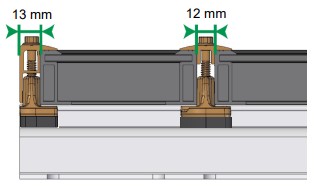
Det ønsket antal rækker af solceller skal vælges ud fra det totale antal rækker du ønsker på dine tagflader. Ønsker du fx 2 rækker solceller på en vestvendt tagflade og 2 rækker sollceller på en østvendt tagflader, skal der vælges 4 rækker ved bestilling af solcelleanlæg.
Du skal ligeledes kontrollere at din tagflade er stor nok. Dette kan opmåles enten ved brug af tommestok/målebånd eller ved brug af www.krak.dk. Ved brug af Krak.dk skal du gøre følgende: – Indtast din adresse – Herefter kan du oppe i højre hjørne vælge luftfoto. Nu kan du zoome ned på dit hus. I bunden til højre, finder du et værktøj med en lineal på. Den klikker du på og vælger “Mål”. Nu kan du via luftfoto få et kvalificeret bud på længde/bredde af din tagflade. (Denne metode har en afvigelse så dette er ikke 100% præcis)
Alle de solceller vi tilbyder er behandlet i overfladen af glasset og er såkaldt ”Anti-reflective”, hvilket gør at solcellerne ikke giver genskin som fx en glat rude gør. Dog findes der ingen solceller som ikke giver genskin, men solcellerne vi tilbyder er behandlet for at minimere genskin og giver ikke direkte refleksion af sollys.
Langt de fleste husstande i Danmark, har ikke en summationselmåler. Dette betyder, at når dit solcelleanlæg idriftsættes, vil du ikke se en stor “reduktion” i dit elforbrug, før at dit lokale net-selskab har udskiftet din elmåler. Dette tager typisk 4-6 uger efter at dit solcelleanlæg er blevet tilmeldt. Hvis du ønsker en status for udskiftning af din elmåler, skal du tage kontakt til dit lokale netselskab/elinstallatør.
Hvis du får solceller installeret, skal du også have en speciel elmåler kaldet en “summationsmåler”. Prisen for denne måler varierer, afhængigt af hvilken type el-måler du allerede har.
Du skal derfor forvente at betale et gebyr på mellem 800 kr. og 2500 kr. for denne opdatering. Hvis du er i tvivl om prisen eller hvor lang tid det tager, kan du altid ringe til dit netselskab for at få mere information.
Vi anbefaler som udgangspunkt et solcelleanlæg som på årsbasis producerer ca. det samme som dit årlige kWh forbrug. Et solcelleanlæg på fx 1 kWp producerer tilsvarende ca. 1.000 kWh/år. Derfor anbefaler vi fx en husstand med et årlig forbrug på ca. 4.000 – 6.000 kWh et 6 kWp solcelleanlæg.
Et solcelleanlæg vejer cirka 12-13 kg pr. m2, mens et typisk dansk tag kan bære en del mere end dette. Vi har desværre ikke mulighed for at foretage en beregning på tagets bæreevne. Er du det mindste i tvivl om taget kan bære vægten, anbefaler vi at du kontakter en bygningskonstruktør eller ingeniør for denne vurdering.
Hvis du bor på den nordlige halvkugle, som vi gør i Danmark, skal solceller generelt pege mod syd for at få mest mulig sollys i løbet af dagen. Dette skyldes, at solen bevæger sig fra øst til vest, men er generelt i syd i løbet af dagen.
Derudover bør solcellerne være vinklet på en måde, der maksimerer deres eksponering for solen i løbet af året. Ideel vinkel varierer afhængigt af din geografiske placering, men en god tommelfingerregel er at indstille vinklen til 20-40 grader.
Det skal bemærkes, at det optimale vil variere afhængigt af lokale forhold, såsom skygge fra bygninger eller træer, og nogle gange kan det være mere fordelagtigt at pege panelerne mod vest eller øst afhængigt af din elforbrugsmønster. Vestvendte paneler vil producere mere i løbet af eftermiddagen/tidlig aften, mens østvendte paneler vil producere mere om morgenen/formiddagen hvor elprisen oftes også er højest.
På en typisk inverter er der 2 MPPT Trackere, hvilket betyder at du kun kan udnytte 2 retninger. Hvis du ønsker at have paneler mod både syd, øst og vest kan du med fordel tilkøbe en lille inverter mere, som kan håndtere produktionen på den 3. tagflade. Vi anbefaler, at du som minimum har 5-6 paneler pr. tagflade, for at inverterens startspænding vil opnås.
FAQ om Elbil
Ja, det kan man. Her skal du afgøre om du udelukkende ønsker at benytte overskudsproduktion eller om du også ønsker at bruge dit solcellebatteri til at oplade elbilen. Find mere information her: https://mikma.dk/kategori/elbil-lader/
Vi anbefaler at du får en elinstallatør til at opsætte din elbillader. Husk, at din elbillader skal bruge sit eget Smart Meter og kan altså ikke bruge det, som allerede er tilkoblet dit anlæg. Din elinstallatør kan med fordel følge nedenstående diagram:
Hvis du for eksempel har et 6 kWp hybridanlæg (1-faset) system, kan man med fordel overveje endnu en af vores 1-fasede invertere, eksempelvis MIC2000-MIC3000. Du kan tilslutte nogle af dine eksisterende solceller til den nye inverter for at opnå en højere effekt, som kan flyttes i timen. Dette vil gøre det muligt at oplade din elbil med en højere effekt (3,6kWh) end før fra dit solcelleanlæg.
Hvis du ønsker at supplere din opladning af elbil med produktion fra anlægget, anbefaler vi at du vælger en 3-faset inverter. Den 1-fasede inverter kan maksimalt flytte 3,6 kW, hvilket betyder at en opladning vil tage lang tid, da inverteren også vil dække husets forbrug.
Den 3-fasede inverter er ikke begrænset på samme måde og kan forsyne laderen med strøm på 3 faser.
Det afhænger af hvilken elbillader du har. På de fleste ladere kan du justere din ladehastighed. På Growatts 2023 model er der en minimums ladehastighed på 4,1 kW og en maksimal ladehastighed på 22 kW.
Det koster typisk cirka 2500 kroner at få opsat sin elbillader i forbindelse med installation af solcelleanlæg. Skal du kun have opsat din elbillader tager en installatør en timepris for arbejdet.
FAQ om Batterier
Hvis du ikke kan tvinge en opladning igennem via Battery First, skal dine batterier oplades individuelt med en ekstern lader. Har du købt et solcelleanlæg hos os, kan låne en lader gratis af os, dog opkræver vi 1000 kroner i depositum samt fragtomkostninger.
Vi har lavet en guide til både PC og mobilversion her: https://mikma.dk/batteristyring-oplad-batteri-fra-elnettet/
Hvis dine solcellebatterier ikke synkroniserer, kan det skyldes en række forskellige problemer. Her er nogle af de mest almindelige:
1) Du har tilføjet et nyt batterimodul, som ikke har samme batteristatus (%), som de andre. Oplad dem enkeltvis til samme batteristatus, før de kobles sammen.
2) Ét af dine batterier har lav spænding. Check spændingen for hvert batteri og lokaliser batteriet med den laveste spænding. Oplad herefter dette batteri til samme spænding som de resterende batterimoduler.
3) Ét af dine batterier er defekt og bør udskiftes.
Du er altid velkommen til at kontakte vores tekniske afdeling via formularen på hjemmesiden for at modtage support.
Ja, det kan du. Dog er Growatts anbefaling, at du ikke udvider din batteripakke senere end 3 måneder efter, at dine første batterier er idriftsat. Dette er af hensyn til at få batteriet synkroniseret efterfølgende, som kan tage lang tid og være besværligt, hvis der er gået længere end 3 måneder.
Vi anbefaler som udgangspunkt at du vælger størrelsen på din batteripakke ud fra dit forbrug fra om aftenen til morgenen. Dette kan nemt aflæses, ved at kigge på kWh forbruget på din elmåler om aftenen og om morgenen dagen efter. Forskellen i kWh fra aften til morgen, er det kWh forbrug din batteripakke skal dække for at holde dig “selvforsynende” natten over. Bruger du fx 5 kWh fra aften til morgen, anbefaler vi en batteripakke på mindst 5 kWh.
Solcellebatterier, som mange andre batterier, er påvirket af temperatur. I koldt klima, specielt i frostvejr, kan et batteris ydeevne blive begrænset. Dette sker, fordi kemiske reaktioner inden i batteriet går langsommere, når det er koldt, hvilket reducerer batteriets evne til at generere strøm.
Gælder for ARK batterier:
Temperaturen for op- og afladningshastigheden har stor betydning for, hvor hurtigt dette kan foregå. Står dit batteri for eksempel opbevaret ved en temperatur på mellem 2 og 5 grader celsius, så vil dit system kun være i stand til at lade med maksimum 2,5 Ampere, jævnfør nedenstående figur:
Heraf fremgår det også, at den mest optimale temperatur for batteriet er mellem 20 og 45 grader celsius, hvor batteriet indenfor dette interval kan op- og aflade med op til 25 Ampere.
Ønsker du optimal ydelse af dit batteri foreslår vi, at dit batteri er placeret ved en temperatur på minimum 20 grader.
Se følgende tjekliste:
- Tjek om alle kabler er klikket i bund + og – , Stikkene skal afgive en kliklyd når det er sat korrekt i.
- Tjek om patch kablerne (kommunikationskablerne) er i bund og skubbet lige i.
Disse kan nemt sættes en smule skævt i, hvilket vil give en fejl på batteriet. Bemærk at kablet har en ”prop” som man skal trække lidt baglæns, så stikket kan klikkes helt i bund og dermed sige klik. Se her:
Billedet til venstre er sådan stikket ser ud ved modtagelse, og her er proppen ikke skubbet ”tilbage”.
Billedet til højre angiver at proppen er tilbagetrukket, således stikket kan klikkes helt i bund. - Eftergå korrekt kabling som følger:
Bemærk at det ene kommunikationsstik er ca. 5 cm længere og dette bruges fra PowerModulet og ned til første batteri. Herefter er det kommunikationskablet på 20cm der benyttes mellem batterierne. Byttes der rundt på disse vil kablet fra PowerModule til første batteri ikke være langt nok. Se forskellen her:
- Ønsker du at udvide dit APX modul?
Ønsker man at udvide batteripakken, så batterierne stilles i to søjler, så skal elektrikeren forlænge + og – kablet fra nederste batteri, til det øverste i anden stabel. Her bruges et normalt patch kabel mellem de to batterimoduler.
Hvis dit system aflader dit batteri til elnettet, kan det skyldes en forkert online indstilling eller en installationsfejl. Eksemplet herunder viser et system, hvor batteriet aflader til elnettet, selvom det er indstillet til Load First.
Se eksempel her:
Hvis dette er tilfældet, kan det skyldes:
- Dit system er indstillet til Grid First. Du skal sikre dig, at dit system er indstillet til Load First eller Battery First, hvis du ikke ønsker at eksportere strøm fra dit batteri til nettet. Du kan altid se den aktive indstilling via dit dashbord.
- De tre faser er ikke monteret ens på Smart Meter og inverter. Altså, L1, L2 og L3 skal være monteret ens på begge enheder (dette er årsagen i ovenstående eksempel).
FAQ om levering og håndtering
Når du bestiller et komplet solcelleanlæg fra os, vil vi sende dele af dit anlæg fra forskellige lagre for at sikre, at du får alle komponenterne så hurtigt som muligt. Nogle dele af dit solcelleanlæg er på lager hos os, mens andre dele opbevares i et fjernlager. Dette er for at optimere vores lagerstyring og sikre, at vi altid har de nødvendige dele til rådighed. Selvom delene kommer fra forskellige steder, vil de alle blive sendt til din adresse og vi vil selvfølgelig koordinere leveringen, så alt ankommer hurtigst muligt.
Når en kunde modtager et solcelleanlæg, er det vigtigt, at de gennemgår alle de forskellige dele af anlægget for at sikre, at alt er ankommet som det skulle. Dette er vigtigt af flere grunde:
Kompletthed: Solcelleanlæggene består ofte af mange forskellige dele, herunder solpaneler, invertere, kabler, monteringsudstyr og meget mere. Det er vigtigt at sikre, at alle disse dele er ankommet, og at de er i god stand.
Planlægning: Hvis kunden booker en montør før de har bekræftet, at alle dele er ankommet, kan det føre til forsinkelser i installationsprocessen. Montøren kan være ude af stand til at fuldføre arbejdet, hvis nogen dele mangler, og det kan være tidskrævende og dyrt at arrangere et andet besøg.
Problemhåndtering: Hvis nogle dele mangler, er det bedre at opdage det så tidligt som muligt. Det gør det muligt for os at rette op på problemet hurtigere, hvilket kan omfatte at sende manglende dele eller erstatte beskadigede komponenter.
Du kan scanne QR koden som medfølgende leveringen for at undersøge, hvad du har modtaget og hvad du mangler at modtage.
Hvis du oplever tekniske problemer eller fejl med dit solcelleanlæg, kan du nemt kontakte os via vores kontaktformular på www.MikMa.dk. Denne formular er designet til at gøre det nemt for dig at beskrive problemet i detaljer og vedhæfte eventuelle billeder, der kan hjælpe os med at diagnosticere problemet.
Her er de trin, du skal følge:
Gå til vores website: Besøg www.MikMa.dk og find vores kontaktformular. Den er designet til at være brugervenlig og let at finde.
Beskriv problemet: I kontaktformularen vil du blive bedt om at give en detaljeret beskrivelse af problemet. Jo mere information du kan give, jo bedre vil vi være i stand til at forstå og løse problemet.
Vedhæft billeder: Hvis det er muligt, må du gerne billeder af problemet. Dette kan være meget hjælpsomt for vores teknikere, da det kan give dem en visuel forståelse af problemet. Du vil have mulighed for at uploade disse billeder direkte i kontaktformularen.
Når du har indsendt formular, vil vores tekniske team gennemgå din henvendelse og kontakte dig hurtigst muligt med løsningsforslag eller yderligere spørgsmål. Vi stræber efter at løse alle tekniske problemer hurtigt og effektivt, så du kan få mest muligt ud af dit solcelleanlæg.
MikMa.dk er udelukkende leverandør af produkt og udfører ikke installation. Skal du reklamere over et defekt produkt, skal du derfor rette henvendelse til os. Skal du reklamere over noget vedrørende installationen, skal du rette henvendelse hos den anvendte installatør/montør. MikMa.dk står udelukkende for reklamation af produkt og hæfter derfor ikke for merudgifter i forbindelse med installationen. Alle merudgifter i forbindelse med montering/installation skal løses internt mellem kunde og montør.
Via appen ShinePhone kan du selv kontakte Growatt, hvis du har spørgsmål eller behov for teknisk hjælp. Dette gøres ved skrive til Growatts mail som du finde i appen ved at trykke på Me –> Setting –> About
FAQ generelt
Vi oplever, at der i øjeblikket tilsluttes så mange
solcelleanlæg i Danmark, at dette i visse boligområder har hævet spændingen
over grænseværdierne, hvilket kan udløse en AC out range fejl for din
inverter, for at beskytte installationerne i din husstand.
For at løse dette problem, kan en inverter kalibrering muligvis udbedre
fejlen. Til dette skal vi bruge en måling for fase-spændingerne.
De måles således:
Mål spænding mellem:
1. Fase 1 (brun) og Fase 2 (sort)
2. Fase 2 (sortér) og Fase 3 (grå)
3. Fase 3 (grå) og Fase 1 (brun)
Dette sender ind via vores tekniske formular på hjemmesiden.
Hvis dette ikke løser problemet, skal du tage kontakt til dit net selskab og rapportere
problemet, således de kan sænke net spændingen i dit boligområde.
Se følgende tjekliste:
- Gennemgå MikMa’s vejledning (installation af smart-meter, som er tilsendt på e-mail til kunden).
Chint har forsyning fra bunden og går ud af toppen. Eastron har forsyning fra toppen og går ud i bunden – Det er også vigtigt at faserne ikke ombyttes ved denne installation.
- A og B er angivet på smart-meteret hvilket port de skal tilsluttet.
- Ved korrekt tilslutning af smart-meter og inverter, vil symbolet (telefonrør) fremgå som på disse billeder:
På Chint Smart meter:
På Eastron smart meter:
Er der ikke telefonrør, tjek om adressen og Baudrate står korrekt:
Chint = Adresse (004) og Baudrate 96.00
Eastron = Adresse (002) og Baudrate 9600
Her ser du 2 eksempler på dataen i et smart-meter, som ikke er korrekt opsat:
Her ser du 2 eksempler på dataen i et smart-meter, som er korrekt opsat:
Hvis du ikke har et telefonrør, eller oplever forkert data som illustreret på billederne, så skal du kontakte din elektriker, for at bekræfte at alt er monteret og opsæt efter ovenstående.
Man behøver ikke at være hjemme for at modtage ens solcelleanlæg. Fragtfirmaet har fået kundens oplysninger, og plejer som udgangspunkt at ringe cirka 30 minutter før ankomsten og gøre opmærksom på, at ens ordre bliver leveret. Der kan forekomme delleveringer, derfor bør ordren gennemgås hurtigst muligt. Man skal altid undersøge om leveringen stemmer overnes med de bestilte varer iht. tilsendte information du modtager efter din ordre er gået i behandling. Er der fejl eller mangler skal vi kontaktes hurtigst muligt.
Vi vil løbende dele tips og tricks via bloggen:
https://mikma.dk/blog/
Der skal monteres en RCD i forbindelse med en inverter. Du
kan tilkøbe en RCD til alle vores anlæg, og ellers kan du finde vores udvalg
her: https://mikma.dk/kategori/solceller-og-tilbehoer/afbrydere-og-relaeer/
Der findes flere el-leverandører, som man kan sælge sin overskudsproduktion til. MikMa anbefaler at sælge sin overskudsproduktion til Norlys eller Jysk Energi.
ShinePhone er en app til overvågning af dit solcelleanlæg. Den holder dig oplyst ved hjælp af data om produktion og forbrug.
Foruden ShinePhone anbefales det også at bruge Watts-appen. Denne app giver dig adgang til din elmåler, så du kan se dit aktuelle energiforbrug samt hvor meget energi du har eksporteret ud på elnettet.
Selvom ShinePhone giver nyttige oplysninger, er det vigtigt at huske på, at din elmåler er den mest præcise kilde til data om køb og salg af energi. ShinePhone’s data kan bruges til at give en generel ide om dit energiforbrug og produktion, men for de mest nøjagtige tal skal du kigge på din elmåler.
ShinePhone er en app til overvågning af dit solcelleanlæg. Den holder dig oplyst ved hjælp af data om produktion og forbrug.
Foruden ShinePhone anbefales det også at bruge Watts-appen. Denne app giver dig adgang til din elmåler, så du kan se dit aktuelle energiforbrug samt hvor meget energi du har eksporteret ud på elnettet.
Selvom ShinePhone giver nyttige oplysninger, er det vigtigt at huske på, at din elmåler er den mest præcise kilde til data om køb og salg af energi. ShinePhone’s data kan bruges til at give en generel ide om dit energiforbrug og produktion, men for de mest nøjagtige tal skal du kigge på din elmåler.
Der er forskellige ventetider, på at få udskiftet din elmåler til en summationsmåler,
så kontakt din netselskab og spørg om ventetiden. Du finder dit netselskab
her: https://elberegner.dk/elforsyning-netselskab/
Boliger som primært er opvarmet med el-varme/varmepumpe opnår som regel en reduceret elafgift på 87 øre/kWh, lige så snart det årlige elforbrug overstiger 4.000 kWh. Derfor anbefaler vi som udgangspunkt et almindeligt solcelleanlæg uden batteri til boliger med elopvarmning, da tilbagebetalingstiden med batteri bliver markant længere ift. en bolig som er opvarmet med fjernvarme/gas, da afgiften her er ca. 2/3 højere. Det mest hensigtsmæssige er derfor at sælge din overskudsproduktion til elnettet (Spotpris) og blot købe strømmen retur i aften/nattetimerne, da differencen er minimal ift. køb/salg modsat en bolig med fx fjernvarme, hvor der er høje elafgifter på tilbagekøb af strøm (hvorfor det med en fjernopvarmet bolig giver mening at lagre overskudsproduktionen frem for at sælge den). NB. oftest kan strømmen sælges til en højere elpris i dagtimerne, ift. prisen på køb af el i nattetimerne.
Du kan ved brug af ShinePhone appen eller ved at tilgå din inverter fra browser (https://server.growatt.com/) ændre flere parameter, så som hvornår der skal aflades fra batteri mm. Når du skal ændre indstillinger, skal der bruges et password som er ”growatt+dagsdato” fx: growatt20220621. Ønsker du at ændre indstillinger direkte fra menuen på din inverter, kan dette også gøres. I visse tilfælde er det påkrævet at indtaste adgangskode som er ”1111” eller “123”.
Bemærk at vi ikke giver support til ændring af indstillinger. Dette fortages på eget ansvar.
Kontakt netselskabet – for at få en direkte pris. Forvent et
gebyr fra 800 kr. til 2500 kr. alt efter hvilken udskiftning der skal til.
Behandlingstiden hos dit netselskab fra du får udskiftet/omkodet din elmåler til en summationsmåler tager typisk 3-5 uger.
Når man har fået en summationsmåler, så modtager man
automatisk ens GSRN-nummer og dette bruges til at tilmelde ens salg af
overskudsproduktion. Prisen for et GSRN er derfor ofte inkluderet i gebyret for udskiftningen til summationsmåler.
SlipGuard møtrikker og bolte er ikke en del af montagesættet og forhandles ikke af os. De er ikke nødvendige for din installation, dog kan du sagtens lave disse selv, der skal bruges en alm. m6 møtrik og bolt.
Vi anbefaler at du kontakter dit lokale netselskab og får bekræftet hvor stort et solcelleanlæg der kan tilmeldes på adressen.